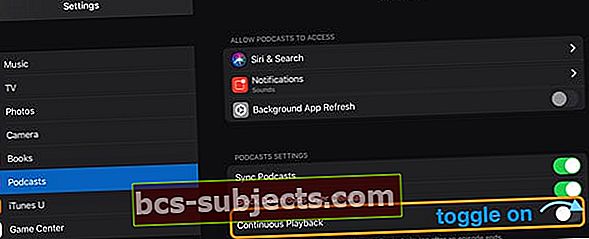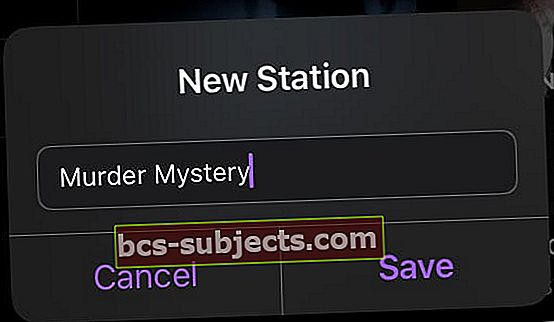Bạn muốn ứng dụng Podcast tiếp tục phát danh sách phát của mình (Hàng đợi Tiếp theo)? Bạn thấy rằng khi một tập kết thúc, tập tiếp theo không tự động bắt đầu và thay vào đó, Podcast chỉ dừng lại?
Khi Apple thiết kế lại hoàn toàn ứng dụng Podcast trở lại với iOS 11, phiên bản mới này của ứng dụng Podcasts đã gây ra hàng loạt vấn đề và phàn nàn của người dùng tiếp tục xảy ra với phiên bản iOS mới nhất iOS 13 và iPadOS đầu tiên chỉ dành cho iPad. Nhiều người nghe ứng dụng Podcast không thể phát podcast của họ liên tục!
Cách đưa ứng dụng Podcast phát podcast liên tục
Quay lại “ngày xưa” (iOS 10 trở xuống), ứng dụng Podcast của iOS tự động phát tập podcast tiếp theo sau khi tập hiện tại kết thúc. Với ứng dụng Podcast được thiết kế lại trong iOS 11+, Apple đã thay đổi cài đặt mặc định để phát lại liên tục.
Trước tiên, hãy kiểm tra cài đặt cho ứng dụng Podcast để đảm bảo rằng tính năng đã được bật.
Kiểm tra cài đặt ứng dụng Podcast
- MởCài đặt> Podcast
- Cuộn xuốngCài đặt podcast
- Bật lênPhát lại liên tục
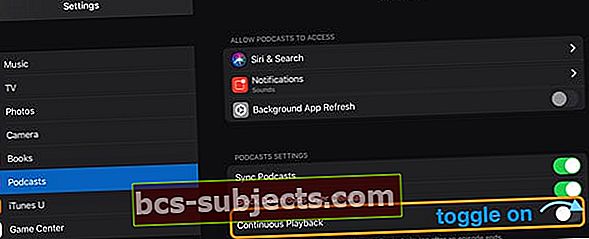
Tính năng này hoạt động để tự động phát tập podcast tiếp theo trong Hàng đợi Tiếp theo của bạn.
Cách tạo đài podcast trong ứng dụng Podcast
Trong ứng dụng Podcast của Apple, các đài hoạt động giống như danh sách phát. Khi bạn tạo một đài, về cơ bản bạn tạo một đài phát thanh được cá nhân hóa, nơi bạn nhận được các podcast yêu thích của mình ở một nơi.
Với các đài, nó dễ dàng tổ chức và sắp xếp thông qua tất cả các đăng ký podcast của bạn.
Các trạm cũng là một thủ thuật tiện lợi để đưa podcast của bạn phát liên tục bên ngoài hàng đợi Tiếp theo.
Để mọi thứ hoạt động bình thường, trước tiên bạn cần tạo Ga tàu trong ứng dụng Podcast.
Tạo Trạm ứng dụng Podcast
- Mở Podcast
- Lựa chọn Thư viện
- Nhấn vào Chỉnh sửa> Trạm mới
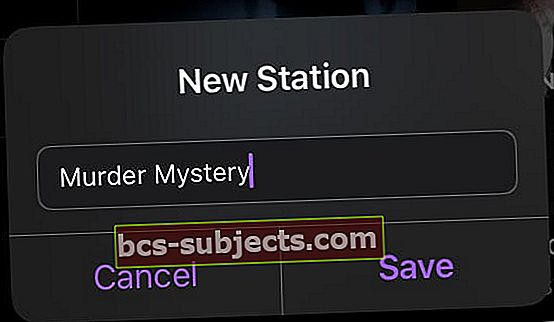
- Nhập tên cho đài của bạn (chúng tôi thích sử dụng các danh mục, như bí ẩn giết người, tự lực, v.v.)
- Nhấn vàoTiết kiệm
Chọn Cài đặt Trạm của bạn
Sau khi tạo một đài mới, iOS sẽ tự động chuyển hướng bạn đến trang cài đặt nơi bạn hoàn thành thêm một số bước để tùy chỉnh đài của mình.
Nếu bạn không muốn thay đổi các cài đặt này ngay bây giờ, bạn có thể thay đổi chúng sau bằng cách đi tớiThư viện> Của bạn Ga tàu > Chỉnh sửa> Cài đặt.
- Tên: nhấn để thay đổi tên đài của bạn
- Chơi: điều chỉnh thứ tự sắp xếp cho các tập. Chọn từ Thứ tự hiển thị thủ công, Mới nhất đến Cũ nhất, Cũ nhất đến Mới nhất hoặc Thủ công
- Nhóm theo Podcast: bật để nhóm nhiều tập của cùng một podcast
- Các tập: chọn số tập của mỗi podcast mà bạn muốn iOS tự động thêm. Chọn từ tập gần đây nhất hoặc giữa 2, 3, 5, 10 hoặc tất cả các tập gần đây nhất
- Loại phương tiện: chọn loại phương tiện podcast bạn thêm vào đài của mình. Chọn từ tất cả, âm thanh hoặc video
- Chỉ chưa phát: bật để chỉ thêm các tập chưa phát vào đài của bạn
- Chọn Podcast: Chọn chương trình podcast bạn muốn trên đài của mình. Chỉ những chương trình đã đăng ký mới được liệt kê
Cách xóa một đài ứng dụng Podcast
Nếu bạn không muốn nghe một trong các đài của mình nữa, bạn có thể dễ dàng xóa đài đó đi.
- Chỉ cần quay lại cài đặt Podcasts App Station qua Thư viện> Của bạn Ga tàu > Chỉnh sửa> Cài đặt
- Vòi nước Xóa trạm
- Xác nhận rằng bạn muốn xóa đài

Các đài là danh sách phát ứng dụng Podcast của bạn
Đối với những người nghe nhiều loại podcast khác nhau, các đài này hoạt động như một danh sách phát phù hợp.
Về cơ bản, bạn tạo các đài khác nhau trong đó mỗi đài có một tiêu điểm hoặc danh mục cụ thể. Ví dụ: đặt tất cả các podcast về Thể thao hoặc Bí ẩn về vụ giết người của bạn ở một đài, trong khi các podcast đam mê và công nghệ của bạn ở một đài khác.
Bạn không muốn tạo các đài cụ thể? Sử dụng Hàng đợi Tiếp theo của bạn để phát lại liên tục
Có một tính năng khác trong ứng dụng Podcast của Apple cho phép bạn phát liên tục các tập – the Tiếp theo Xếp hàng.
- Trước tiên, hãy đảm bảo bạn bật cài đặt Phát lại liên tục trongCài đặt> Podcast
- Để bắt đầu, hãy tìm một tập podcast mà bạn muốn nghe – đó có thể là một tập từ BẤT KỲ podcast nào mà bạn đăng ký
- Nhấn vào của tậpChi tiết cái nút
- Sau đó, nhấn vào menu ba chấm Nút khác
- Chọn Lượt tiếp theo
- Lặp lại tác vụ này cho đến khi bạn thêm tất cả các tập bạn muốn vào Lên hàng đợi tiếp theo
Quá trình này thường tốn nhiều thời gian. Tuy nhiên, nếu bạn không muốn tạo các đài cụ thể, Lên hàng đợi tiếp theo là lựa chọn tốt nhất tiếp theo của bạn.
Để có cái nhìn chi tiết về Hàng đợi Tiếp theo của ứng dụng Podcast trên iOS, hãy xem bài viết này Cách quản lý Hàng đợi Tiếp theo trong ứng dụng Podcast trong iPadOS & iOS 13-11
Tính năng phát lại liên tục không hoạt động trong Ứng dụng Podcasts trên iPhone, iPad hoặc iPod của bạn?
Kiểm tra xem bạn đã bật cài đặt Phát lại liên tục trong cài đặt Ứng dụng Podcasts chưa. 
Tìm một ứng dụng Podcast khác
Có thể không có gì ngạc nhiên khi ứng dụng Podcast của Apple khiến nhiều người thất vọng. Những vấn đề này khiến nhiều người dùng quyết định thoát khỏi ứng dụng này và tìm kiếm các tùy chọn tốt hơn.
Hãy xem bài viết này Trận chiến giữa các ứng dụng: Overcast vs Pocket Casts vs Podcasts để biết các ứng dụng Podcast phổ biến nhất dành cho iOS.
Một số đề xuất cá nhân như sau, tất cả đều có các tính năng danh sách phát podcast thích hợp:
- U ám - Quảng cáo w / trong ứng dụng miễn phí. Cung cấp ứng dụng khách iOS và web, cùng với chức năng ‘Tốc độ thông minh’ tốt nhất trên App Store.
- Pocket Casts - Giá $ 5,99 một lần. Thiết kế sạch sẽ và có sẵn trên iOS, Android và web.
- Castro - Giá một lần $ 2,99. Giao diện dễ sử dụng, nhưng thiếu các tính năng do Overcast và Pocket Casts cung cấp.
Có rất nhiều ứng dụng podcast trên App Store, vì vậy nếu bạn đã chán Podcast, bạn sẽ không phải lo lắng về việc bỏ lỡ. Nếu bạn đã tìm thấy một sự thay thế thích hợp, hãy cho chúng tôi biết về điều đó trong phần bình luận bên dưới.